
2021-09-27 15:10:37 编辑:匿名
很多小伙伴购买iPhone13后感觉最麻烦的就是手中的数据迁移了吧!今天小编就专门为各位整理了几种数据迁移的方法,步骤详细,刚换机的小伙伴快跟着操作吧!
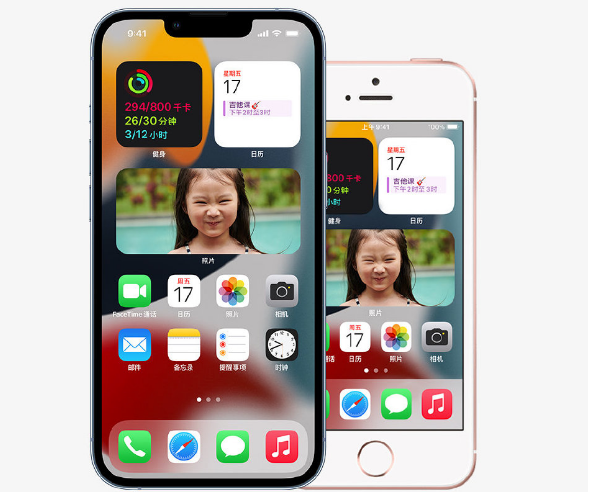
方法一:借助快速开始功能
注意事项:
1.请确保当前设备使用的是 iOS 12.4 或更高版本(新设备系统版本不低于旧设备),这样“快速开始”中才会提供使用设备间迁移的选项。您便可以通过无线方式将所有数据从当前设备传输到新设备。
2.为顺利完成操作,请确保设备有足够的电量,您可以将两部设备都连接到电源。
3.传输过程中,两部 iPhone 必须始终靠近,Wi-Fi 和蓝牙也需要始终保持连接。
3.使用“快速开始”的过程会同时占用两台设备,因此请务必选择在暂时不必要使用当前设备的时候进行设置。
操作步骤:
1、将两部手机同时开启wifi和蓝牙功能,并靠近放在一起,稍等片刻后,旧手机就会弹出一个设置新iPhone的提示,点击继续。
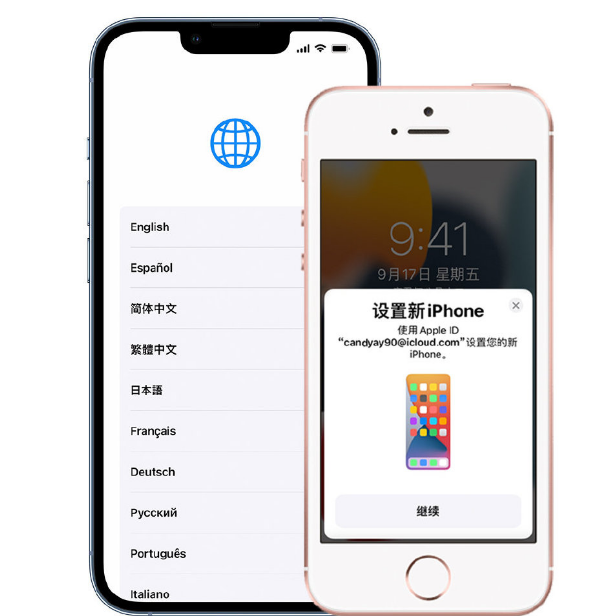
2、根据手机上出现的提示进行扫描验证。
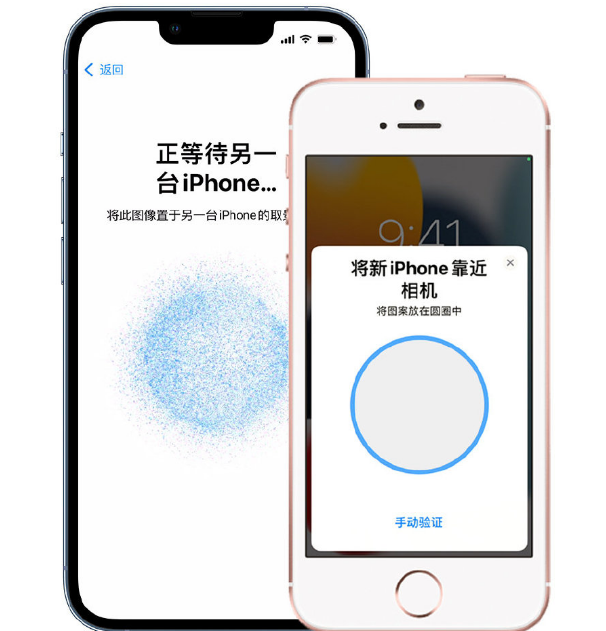
3、最后新手机会出现“App 与数据”界面,选择“直接从 iPhone 传输”,然后让两部手机靠近,它们就会隔空传输数据。大家只需耐心等待传输完成即可,具体所需要的时间跟设备中的数据大小有关。
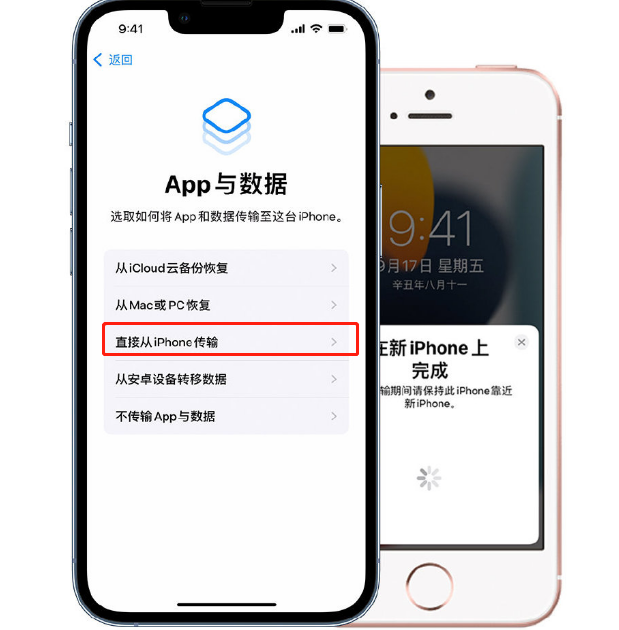
支持迁移数据类型有:
1.应用数据,包括微信、钉钉聊天记录,各种文件、还有跟旧手机配对的 Apple Watch 数据,都能迁移到新 iPhone 上,连主屏幕的排列都会跟原先一样。
2.AirPods、HomePod、Apple Watch 这些蓝牙设备,在新 iPhone 上不用重新配对,也可以连接使用。
3.钱包 App 中的会员卡、礼品券也会自动迁移。银行卡则需要您使用同一个 Apple ID 登录新设备后重新添加卡,公交卡则需要先从旧的 iPhone 上移除,然后在新 iPhone 上重新添加。
方法二:通过iCloud完成迁移
1、将手机系统升级至ios15,在旧手机上打开【设置】,找到【通用】进入,点击【传输或还原iPhone】
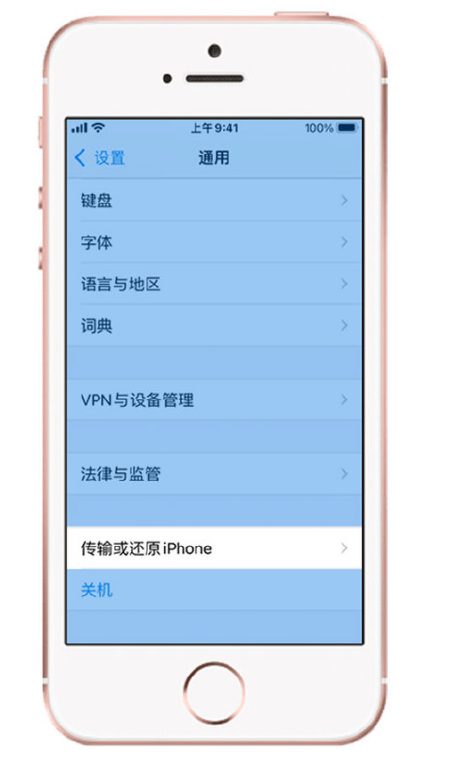
2、跟着页面提示进行操作,将数据资料上传到临时的 iCloud 空间。上传完毕后,App 和数据会自动保持最新,一直到用户们开始设置新 iPhone。
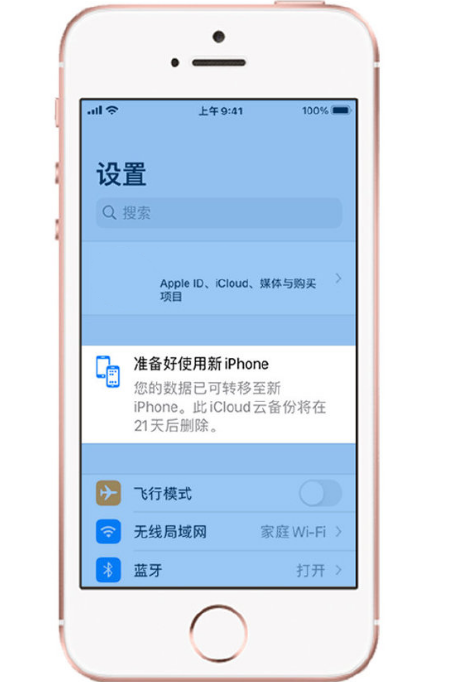
3、在新iPhone上面,打开“App 与数据”界面,选择从“iCloud 云备份恢复”,再选择从旧 iPhone 备份的版本进行恢复即可。

注:
1.以上方法适用于旧 iPhone 已经升级到最新的 iOS 15 正式版。若您有足够的 iCloud 储存空间,也可以在不升级系统的情况下,通过 iCloud 备份恢复数据。如果 iCloud 储存空间不足,且您不想要升级设备,可以考虑通过“快速开始”功能迁移数据。
2.免费的 iCloud 云备份储存空间将在你开始 iCloud 云备份的 21 天后过期。如果没能及时恢复到新 iPhone 上,可以申请延长时间。
看到这里,iPhone数据转移至新手机方法介绍的全部介绍就结束了,快快收藏Iefans手机教程频道获得更多热门软件资讯吧!